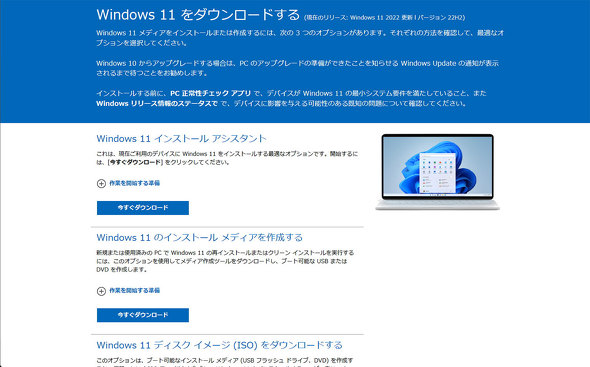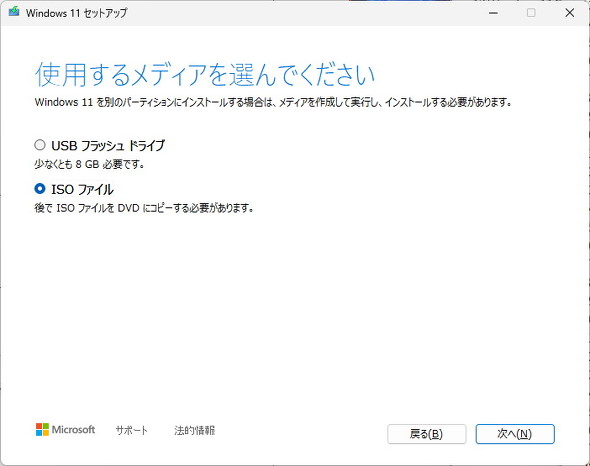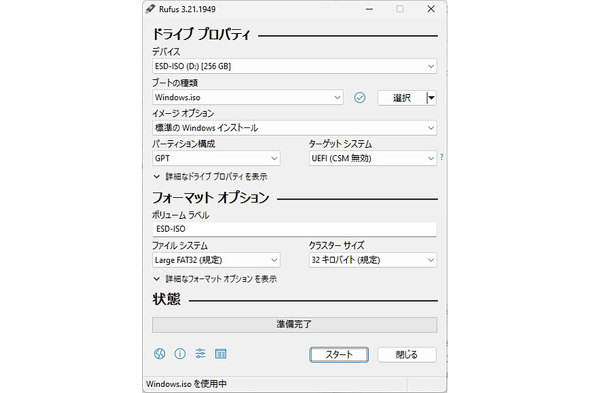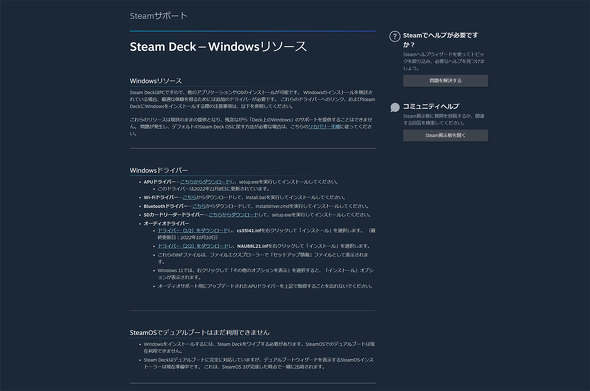6万円以下から買える「Steam Deck」にWindows 11を入れてみた(1/2 ページ)
Valveが手がけるポータブルゲーミングPC「Steam Deck」が、日本でも話題を集めている。ゲーム配信プラットフォーム「Steam」に特化したモデルではあるが、比較的安価でWindowsを導入できるなど懐が深いのも魅力だ。今回はWindows 11 Homeを導入してみた。
Valveから発売された小型ゲーミングPC「Steam Deck」は、PCゲーム配信プラットフォーム「Steam」のゲームを気軽に持ち運んでプレイできるのが特徴だ。OSは「SteamOS 3.0」(Arch Linuxベース)で、デスクトップ環境は「KDE Plasma」が用意されている。
価格も、64GBのeMMCなら5万9800円(税込み、以下同様)、512GBのSSDでも9万9800円と10万円を切り、昨今のWindows搭載ポータブルゲーミングPCに比べて手頃だ。
一方でSteam Deckは、サポート対象外ながらWindows 11用のドライバーを公式サイトで公開している。万が一の場合にもリカバリー方法が公開されているので安心だ。
将来的にはSteamOSとWindowsのデュアルブートも目指していると言うが、現時点ではSteamOSではプレイできないゲームタイトルもあるので、Windowsを試すのはアリだろう。
Steam DeckをWindows PCとして使うには?
今回はWindows 11 HomeをSteam Deck本体の内蔵SSDにインストールするのではなく、別途用意したmicroSDカードに導入する形で試している。導入方法は下記の通りだ。
なお、ここではSanDiskのmicroSDカード「Extreme PRO」(256GB)を使用した。最大転送速度が毎秒200MB、最大書き込み速度が毎秒140MBというスペックだ。
まずはマイクロソフトのWebサイトから「Windows 11のインストールメディアを作成する」を選び、ダウンロードした「mediacreationtool.exe」を起動する。そこからダイアログボックスを進めて起動メディアを作成しよう。
ここではISOファイルの作成を選んだが、USBフラッシュドライブを選べばほぼ自動で起動メディアを作ってくれる。
ISOファイルが用意できたら「Rufus」を使って、Windowsを起動できるメディアを作成する。この作成にはかなりの時間がかかるので少し待とう。
続いてValveが公開している、Steam Deck用のWindowsドライバーをダウンロードし、microSDメモリカードの中に「Driver」といったフォルダを作って解凍しておく。ダウンロードするのは以下のファイルだ。
- APUドライバー:Aerith Windows Driver_2209130944.zip
- Wi-Fiドライバー:RTLWlanE_WindowsDriver_2024.0.10.137_Drv_3.00.0039_Win11.L.zip
- Bluetoothドライバー:RTBlueR_FilterDriver_1041.3005_1201.2021_new_L.zip
- SDカードリーダードライバー:BayHub_SD_STOR_installV3.4.01.89_W10W11_logoed_20220228.zip
- オーディオドライバーその1:cs35l41-V1.2.1.0.zip
- オーディオドライバーその2:NAU88L21_x64_1.0.6.0_WHQL DUA_BIQ_WHQL.zip
そしてSteam Deck本体にWindows 11のインストールメディア(USBメモリ)を差して、ボリューム調整ボタンの「−」を押したまま電源ボタンを押す。すると「Boot Manager」が立ち上がるので、「EFI SD/MMC Card」の表示を十字ボタンで選び、Aボタンを押して決定する。
Windowsのセットアップがスタートしたら、後はWindowsのインストール手順に従って進めていけばWindows 11の導入は完了だ。Windowsが起動したら、先ほどのドライバーをインストールすればよい。
Copyright © ITmedia, Inc. All Rights Reserved.